WhatsApp自動刪除訊息還原:最强一招無需備份也能還原!
Barbara Wagner/ 2024-11-11 / WhatsApp
你是否知道WhatsApp「自動刪除訊息」功能呢?最近,WhatsApp宣布將推出一項新功能,也就是在數天後刪除WhatsApp對話紀錄,而目前的新聞指出該訊息只會被保留7天。然而,這項功能並非新鮮事,因你可以在不同的應用程式中看到這樣的操作,例如Telegram、Signal和Snapchat。接下來,讓我們討論此功能的工作原理以及如何使用它。如果你想要將WhatsApp 刪除訊息還原,我們也會為你提供最佳的修復方案。
WhatsApp 資料救援:WhatsApp 資料救援軟體,一键完成WhatsApp資料救援,輕鬆找回丟失的聊天記錄、照片、影片、檔案
一、什麼是WhatsApp「自動刪除訊息」功能?
社群平台越來越重視隱私和數據安全,讓我們可以安心和朋友分享生活點滴!最近 WhatsApp 推出了一個新功能「自動刪除訊息」,可以在一對一對話中使用,隨時開啟或關閉都可以~ 不過,這個功能不會刪除圖片檔案,照片在7天後還是會保留。再提醒一下,訊息在消失前對方還是有機會保存或下載喔,所以建議別傳太私密的內容!這個功能還有可能在不知情的情況下刪掉訊息,建議使用前先看看下方的使用說明~
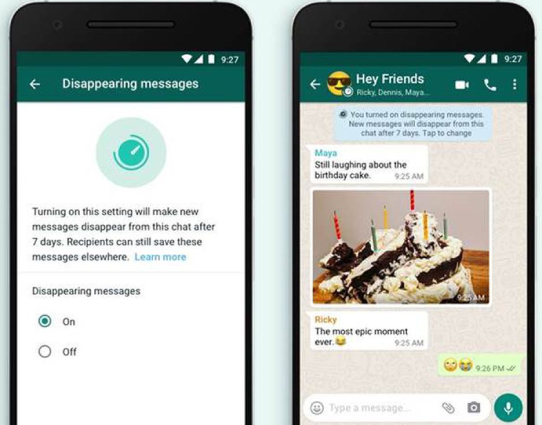
二、如何開啟或關閉WhatsApp「自動刪除訊息」功能?
想管理 WhatsApp 對話紀錄?「自動刪除訊息」功能讓訊息定時消失,減少儲存壓力又保障隱私。接下來,我們來看看如何快速開啟或關閉這項功能!
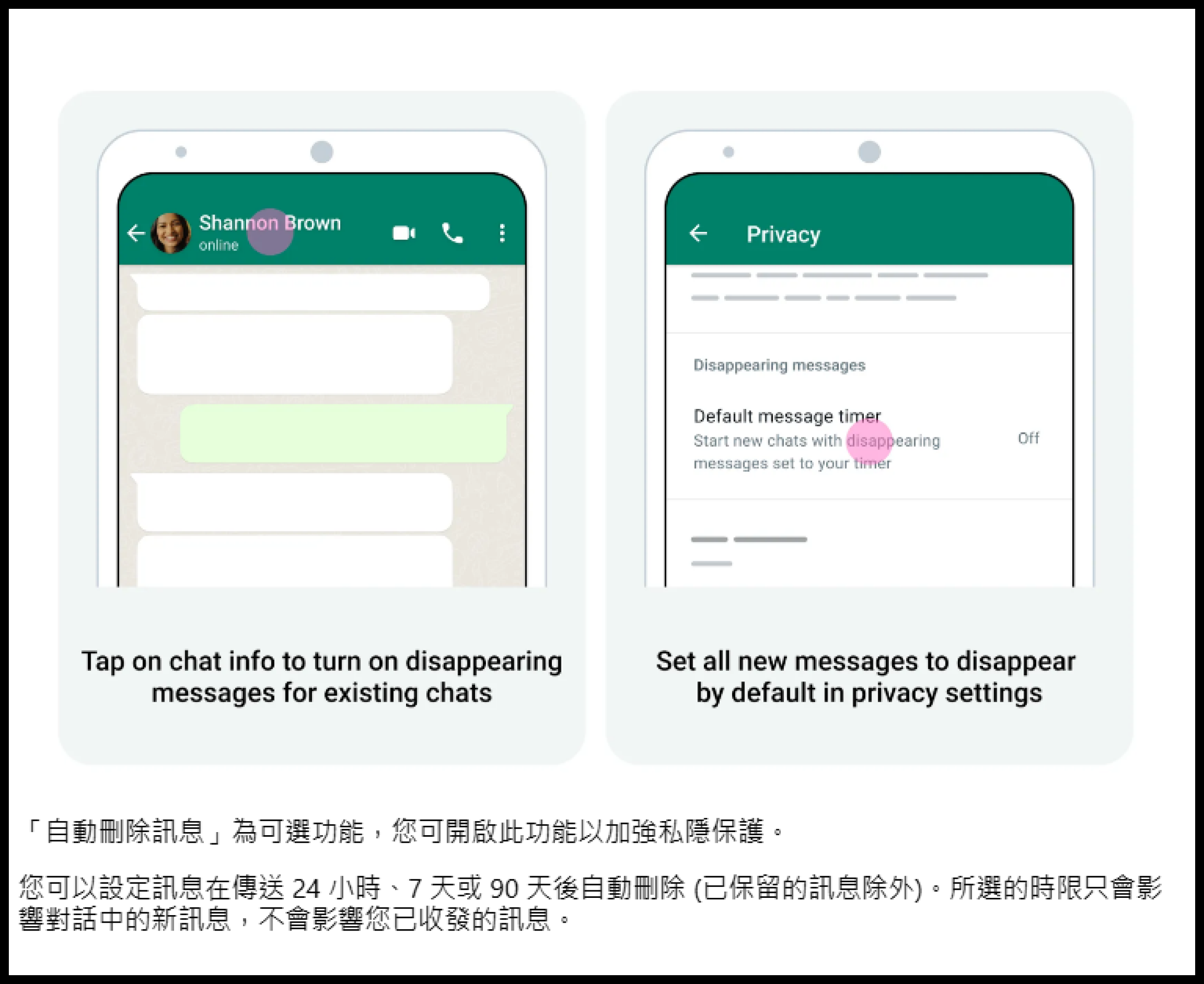
1.[好友對話]開關自動刪除訊息功能步驟
如果你發現你的WhatsApp聊天記錄消失了,請不要擔心,因為你可能不小心啟用了「自動刪除訊息」功能。如果你認為它可以為你帶來安全保障,那你可以依據以下指示開啟用此功能。
- 步驟1:開啟你想要啟用功能的對話,然後點擊對方的名字。點擊「自動刪除訊息」的選項。
- 步驟2:在「訊息時限」底下點選想要對話紀錄消失的時間,即可啟用此功能。
- 步驟3:如果你想要禁用此功能,你也可以根據相同的錄影,然後在「訊息時限」底下點擊「關閉」就可以了。
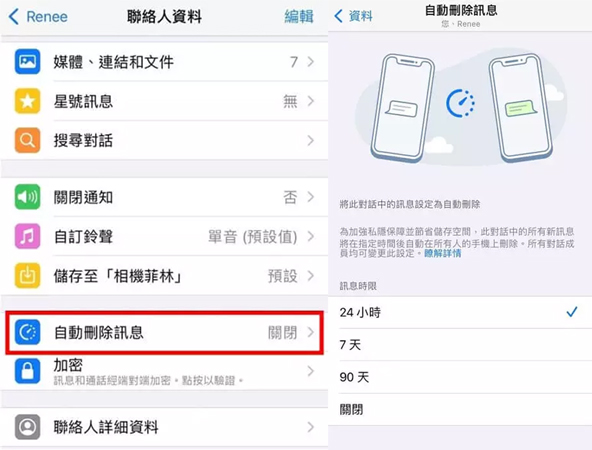
啟用和禁用「自動刪除訊息」功能非常簡單,但你需要注意的是,這些訊息將在你所設定的時間段後被刪除,而你無法更改時間的限制。我們剛剛說明了針對個別對話的操作,但如果你也想在群組中啟用或禁用此功能,那你可以閱讀下一段章節的說明。
2.[群組對話]開關自動刪除訊息功能步驟
如果你是群組的管理員,那你就可以輕鬆開啟或關閉WhatsApp「自動刪除訊息」功能,控制WhatsApp群組自動刪除訊息了。你只需要依據以下指示進行操作即可。
- 步驟1:開啟WhatsApp程式並點開你想要啟用功能的群組。
- 步驟2:點擊群組名字並點選「自動刪除訊息」的選項。
- 步驟3:同樣的,你可以自行設定對話紀錄消失的時間,然後就成功開啟這項功能了。
如果你想要關閉「自動刪除訊息」功能,請依照相同的路徑,並在「訊息時限」底下點擊「關閉」就可以了。
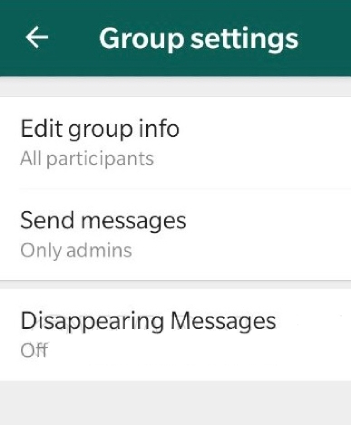
如果你已經開啟了「自動備份」功能,那麼WhatsApp就會自動保存你的對話與多媒體資料了。此外,你也可以使用其他的方法來定期下載和備份所有數據,如透過專業的第三方工具將所有重要內容備份至電腦。如果你想要了解更多數據備份的相關資訊,那就不可以錯過以下的介紹與教學了!或許還能實現WhatsApp撤回讯息还原哦~
三、WhatsApp自動刪除訊息還原方法[無需備份]
我們已說明了WhatsApp訊息被刪除的原因,並且教你如何啟用和禁用WhatsApp自動刪除訊息功能。可是,如果你的聊天記錄不見了,而你卻來不及備份數據,那就可以使用UltData WhatsApp Recovery 快速還原重要資料了。這款軟體使用先進技術,能在短時間內快速還原丟失的資料,且修復成功力極高。
- 高成功率恢復各種資料:無論是文字訊息、照片、影片或語音訊息,UltData WhatsApp Recovery 都能以高成功率快速恢復,不用擔心重要回憶遺失。
- 支援無需備份的恢復模式:即使你沒有事先備份過 WhatsApp 資料,UltData 也能從裝置中直接掃描並提取已刪除的訊息,非常方便。
- iOS 與 Android 雙系統支援:無論你是 iPhone 還是 Android 用戶,UltData 都能滿足需求,讓你輕鬆找回丟失的 WhatsApp 資料。
- 操作簡單,無需技術知識:無需繁複設定或技術背景,僅需幾步驟就能完成恢復,適合所有年齡層的用戶。
接下來,我們將詳細說明透過UltData WhatsApp Recovery 將WhatsApp 刪除訊息還原的步驟。
- 步驟1:下載並安裝UltData WhatsApp Recovery後啟用軟體,點擊「從設備上恢復數據」按鈕以繼續。
- 步驟2:使用USB數據線將你的裝置連接至電腦,若連接正確,軟體將自動偵測到你的手機。
- 步驟3:接著,勾選你想要還原的檔案類型,包括WhatsApp對話和附件,然後點擊「開始掃描」。掃描完成後,你可以先進行預覽以確保數據正確。你也可以點選「僅顯示已刪除」或「顯示全部」以篩選檔案。
- 步驟4:勾選完畢後,點擊「恢復至PC」按鈕,並耐心等待數分鐘以讓軟體還原數據。不僅如此,你還可以輕易將這些資料直接還原至你的手機。此時,你就可以檢查被復原的數據了。
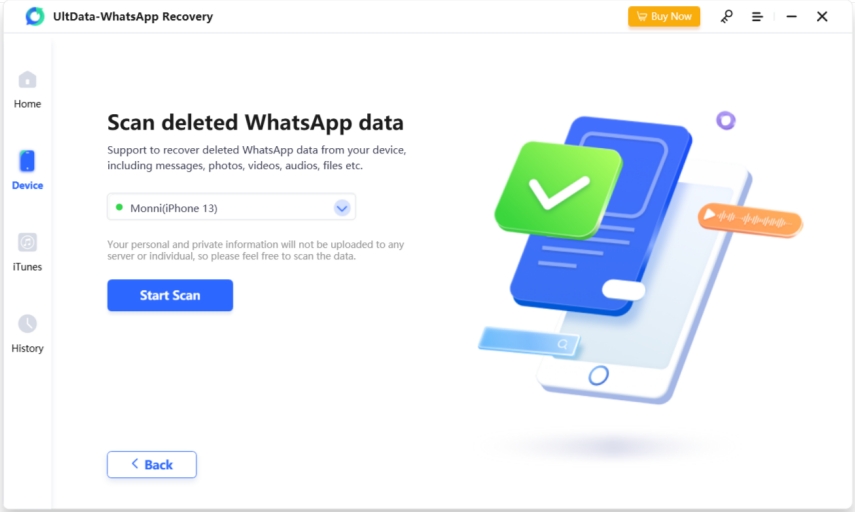
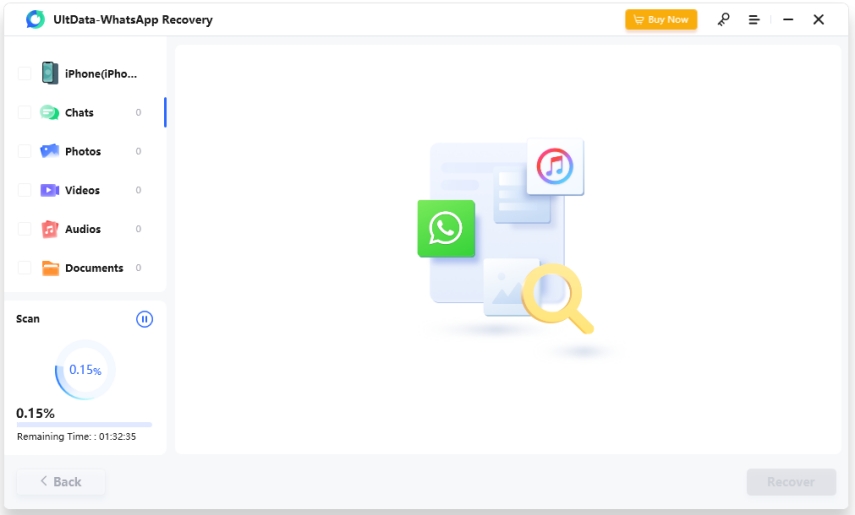
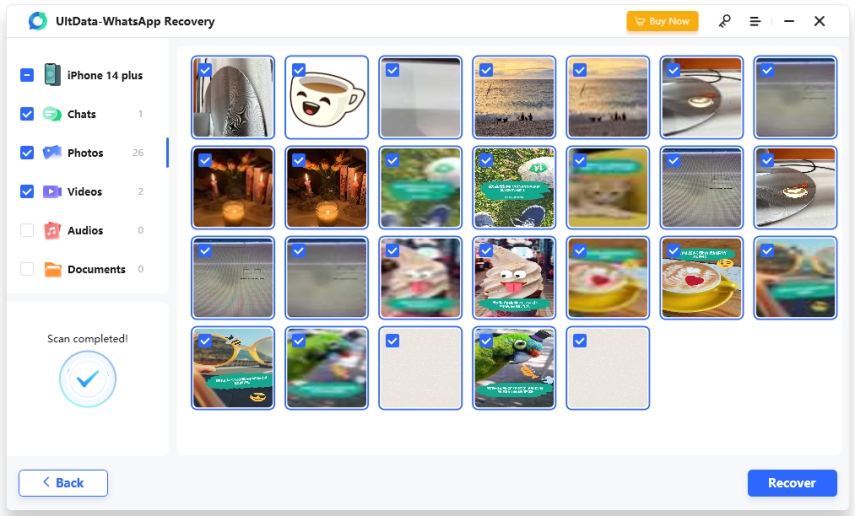
四、防止WhatsApp自動刪除訊息的小貼士
- 關閉自動刪除功能:確保你的對話不會消失,直接在對話中關閉「自動刪除訊息」設定。
- 備份聊天紀錄:定期備份你的 WhatsApp 資料,透過雲端備份保留所有訊息和媒體檔案。
- 截圖關鍵內容:對於重要訊息,截圖保存是最直接的方式,無論訊息是否被刪除都能保留。
- 複製訊息到其他平台:可以將重要訊息複製到備忘錄或其他應用程式,以防 WhatsApp 刪除。
- 使用資料恢復工具:如果訊息意外刪除,可以使用 Tenorshare UltData WhatsApp Recovery 等工具輕鬆恢復資料。
五、相關問題
1.WhatsApp 自動刪除訊息對方會知道嗎?
你是不是曾在搜索引擎上輸入過"whatsapp自動刪除訊息對方知道嗎?",答案是會的,當對話中開啟「自動刪除訊息」功能時,對方會看到提示,顯示該對話的訊息將會在設置的時間後自動刪除。
2.WhatsApp 刪除訊息對方會看到嗎?
若是在聊天中選擇「刪除訊息」,你可以選擇「刪除對我」或「刪除所有人」。選擇「刪除所有人」時,對方會看到「訊息已被刪除」的提示。
3.WhatsApp 刪除訊息時限是多少?
當選擇「刪除所有人」時,WhatsApp 設定的時間限制為 1 小時 8 分鐘 16 秒內。超過此時間,只能刪除你自己的對話紀錄。
總結:
如果你想要啟用或禁用WhatsApp「自動刪除訊息」功能,這篇指南將給你最好的解答。可是,如果你發現重要訊息被刪除,且希望以最快速、簡單的方法將它們救回,UltData WhatsApp Recovery 就是你的不二選擇了。只需要幾個點擊,你就能快速還原資料,無需再擔心數據遺失的煩惱了。







